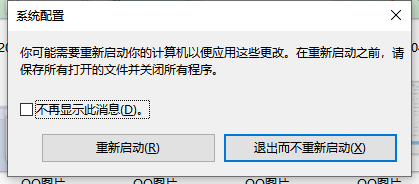1、我们需要找到运行菜单,在Windows菜单里面找,或是直接在搜索里面输入“运行”,都是可以的。

3、运行框就会弹出来,我们在弹出的运行框里面,输入“MSConfig”,这个命令。

5、我们在这里点一下“高级选型”,进入该菜单之后,我们就能看到有个“处理器个数”。

6、在这里,你就可以选择自己使用几个处理器了,里面有几个,就是你最高能开到几个内核。
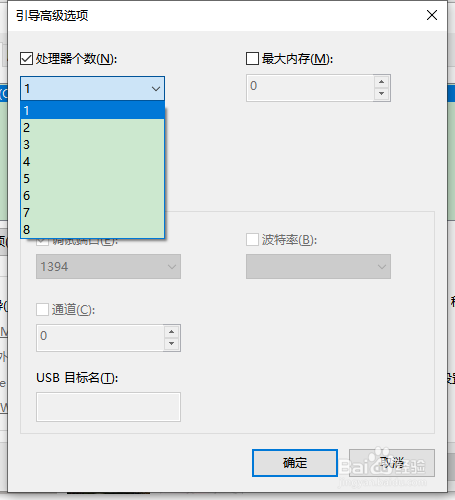
7、开完之后,我们就可以“确定”,退到主界面,再点“确定”和“应用”,就可以重启了。
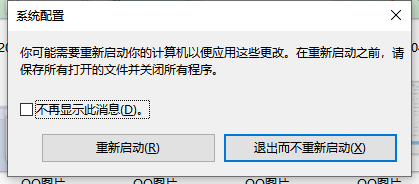
1、我们需要找到运行菜单,在Windows菜单里面找,或是直接在搜索里面输入“运行”,都是可以的。

3、运行框就会弹出来,我们在弹出的运行框里面,输入“MSConfig”,这个命令。

5、我们在这里点一下“高级选型”,进入该菜单之后,我们就能看到有个“处理器个数”。

6、在这里,你就可以选择自己使用几个处理器了,里面有几个,就是你最高能开到几个内核。
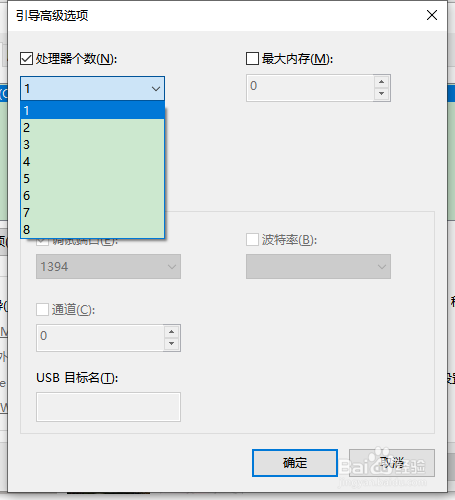
7、开完之后,我们就可以“确定”,退到主界面,再点“确定”和“应用”,就可以重启了。